
- Autorius John Day [email protected].
- Public 2024-01-30 10:46.
- Paskutinį kartą keistas 2025-01-23 14:59.

Mano sūnui jau buvo įdomu mano „Arduino“projektai. Jis kurį laiką žaidė su „Snap Circuits“ir „LEGO“
Jis taip pat pradėjo kurti kai kuriuos „Scratch“projektus.
Mums buvo tik laiko klausimas žaisti su „Scratch for Arduino“.
Tai pirmasis mūsų projektas. Tikslas buvo supažindinti jį su lenta ir laidais ir pamatyti kažką nuo kompiuterio iki plokštės.
1 žingsnis: „Arduino“„Scratch“diegimas
Apsilankykite svetainėje
Iš jų svetainės:
Apie S4A
„S4A“yra „Scratch“modifikacija, leidžianti lengvai programuoti „Arduino“atvirojo kodo aparatinės įrangos platformą. Tai suteikia naujų blokų, skirtų valdyti jutiklius ir pavaras, prijungtas prie „Arduino“. Taip pat yra jutiklių ataskaitų lenta, panaši į „PicoBoard“. Pagrindinis projekto tikslas - pritraukti žmones į programavimo pasaulį. Tikslas taip pat yra suteikti aukšto lygio sąsają „Arduino“programuotojams su tokiomis funkcijomis, kaip sąveika su lentų rinkiniu per vartotojo įvykius.
Įdiekite programinę -aparatinę įrangą į „Arduino“
3 žingsniai
Ši programinė įranga yra programinė įranga, kurią turite įdiegti į „Arduino“plokštę, kad galėtumėte su ja bendrauti iš S4A.
Atsisiųskite ir įdiekite „Arduino“aplinką vadovaudamiesi instrukcijomis, pateiktomis
Atminkite, kad „Arduino Uno“reikalinga bent versija 0022. Atsisiųskite mūsų programinę -aparatinę įrangą iš čia
Prijunkite „Arduino“plokštę prie kompiuterio USB prievado Atidarykite programinės įrangos failą (S4AFirmware16.ino) iš „Arduino“aplinkos Meniu Įrankiai pasirinkite plokštės versiją ir nuoseklųjį prievadą, prie kurio prijungta plokštė
Įkelkite programinę -aparatinę įrangą į savo plokštę naudodami Failas> Įkelti
2 žingsnis: medžiaga
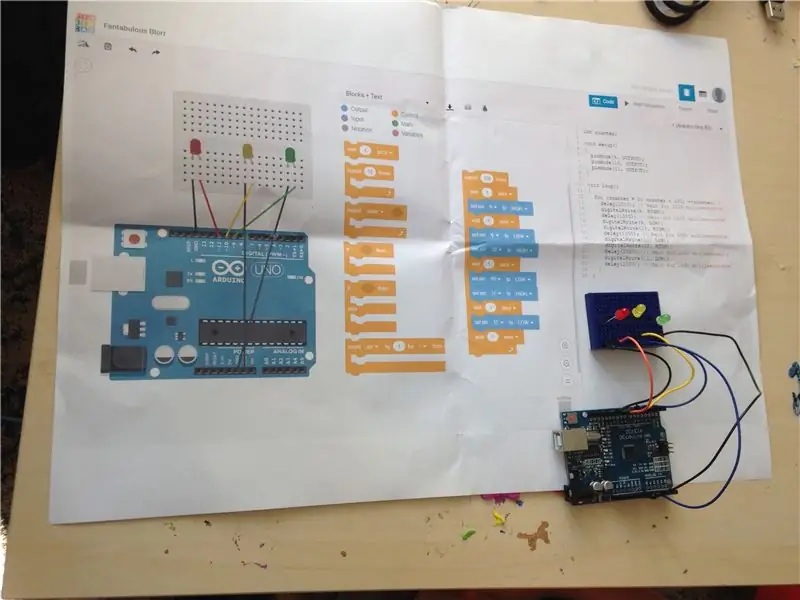
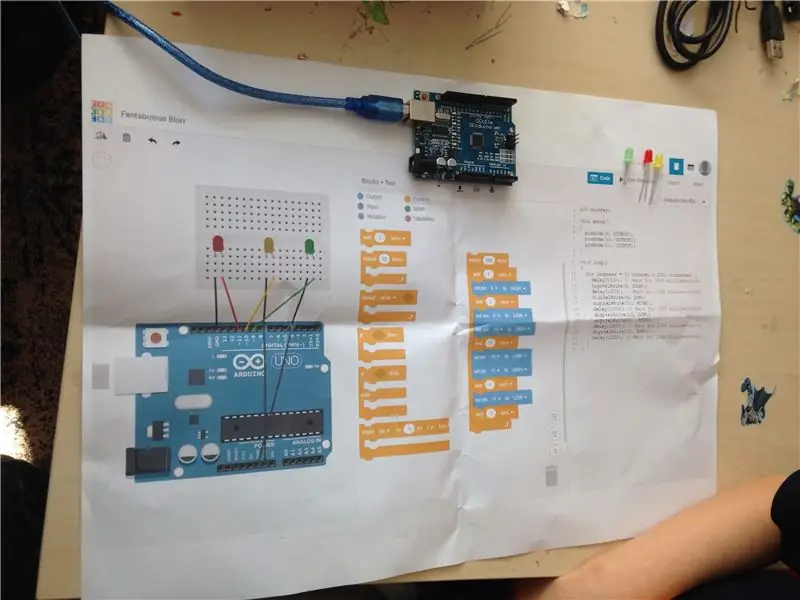
Jums reikės:
Labai smalsu 6 metu;)
1 „Arduino“lenta
3 šviesos diodai (žalia, geltona, raudona)
Laidai
(galite pridėti rezistorių, bet kadangi tai buvo pirmasis, norėjau tai padaryti paprastai)
3 žingsnis: blokavimo kodas

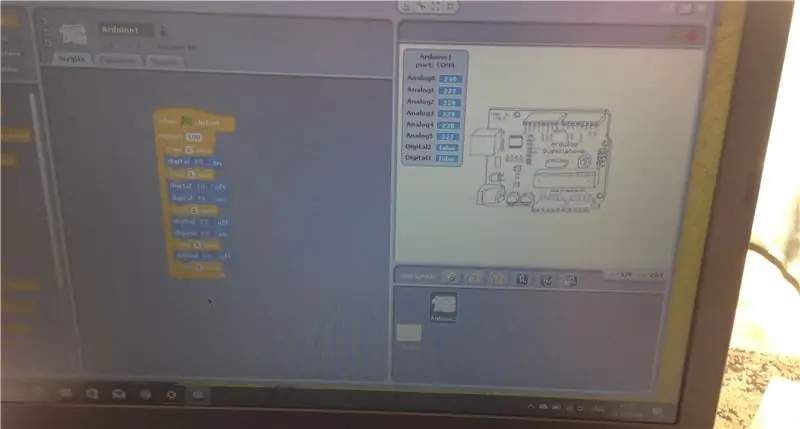
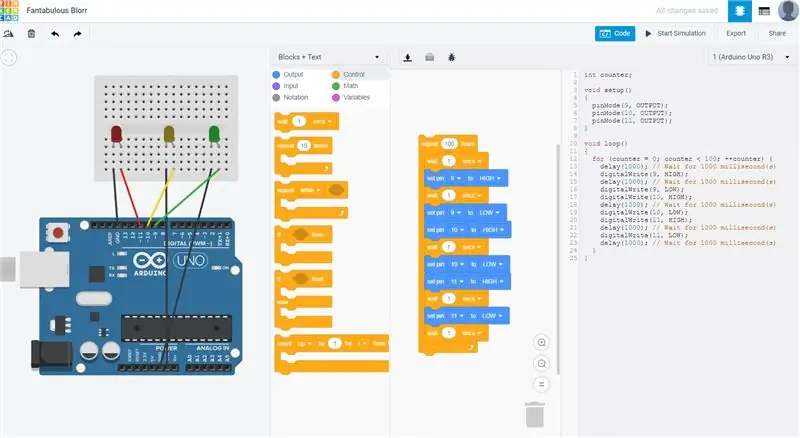
Aš naudoju https://www.tinkercad.com/, norėdamas sukurti eskizą ir kodą, atspausdintą A3 puslapyje ir būti pavyzdžiu. Jis labai įpratęs prie lego, todėl iš popieriaus į „aparatinę“versti nebuvo jokių problemų
Mes jau dirbome su „Scratch“, todėl jis yra susipažinęs su blokais. Kodas iš esmės sako:
vieną šviesą įjungti
laukti
šviesa, kad išsijungtų
įjunk kitą lemputę
laukti
išjunkite šviesą
ir įjunkite paskutinę lemputę
laukti
pradėk iš naujo:)
Rekomenduojamas:
Virtualus Makey Makey su įbrėžimu: 4 žingsniai

„Virtual Makey Makey With Scratch“: Sveiki atvykę į „Virtual Makey Makey v1.0 Scratch“leidimą. Sukūriau šį „Virtual Makey Makey Simulator“, kaip būdą supažindinti studentus su „Makey Makey“, kurie nuotolinio mokymosi metu neturi prieigos prie „Makey Makey“
Įbrėžimų kempinės jutiklis: 23 žingsniai (su nuotraukomis)

Įbrėžimų kempinės jutiklis: (iš naujo redaguoju šį nurodymą, kaip naudoti „Micro: Bit“! Nes „Scratch 3.0“jo nepalaiko ir palaiko „Micro: Bit“) kempinė. Kadangi kempinė yra labiau išspausta
Kaip pasidaryti savo įbrėžimų lentelę: 5 žingsniai (su nuotraukomis)

Kaip pasidaryti savo įbrėžimų lentelę: kaip pasigaminti savo užrašų knygelę/patefoną naudojant picos dėžutę ir optinę pelę! ************ Peržiūrėkite vaizdo įrašą ir peržiūrėkite
Kaip atkurti atidarytus aplankus, kai vėl prisijungiate po to, kai atsijungiate: 5 veiksmai

Kaip atkurti atidarytus aplankus, kai iš naujo prisijungiate po to, kai atsijungiate: Gerai, štai tokia situacija, jūs naudojatės kompiuteriu, kai daug ir daug aplankų buvo atidaryti … Tada jūsų mama grįžo namo anksčiau nei tikėtasi! Jūs puikiai žinote, kad jei ji jus pagaus naudojant kompiuterį, tuo tarpu jūs turėtumėte gulėti lovoje, nes
„Corona IPod“sieninis dokas nuo įbrėžimų (su naminiais garsiakalbiais): 6 žingsniai

„Corona IPod“sieninis dokas nuo įbrėžimų (su naminiais garsiakalbiais): aš tik žaidžiau su mintimi sukurti „iPod“prijungimo stotelę, skirtingą nuo tų, kurias matote beveik visur šiais laikais. Taigi, kai kur pamatęs lempos dizainą, kuris skleidžia šviesą perimetrą, o ne tiesiogiai, turėjau idėją padaryti
